当前位置:首页 > 帮助中心 > 如何把u盘变成启动盘重装?u盘启动盘制作重装步骤【图解】
如何把u盘变成启动盘重装?u盘启动盘制作重装步骤【图解】
如何把u盘变成启动盘重装?你需要一个工具,可以将winpe系统写入u盘里面,才可以用于重装系统。如果你对于这个工具不太了解,这里建议使用大白菜u盘启动盘来操作,因为它的技术会更加成熟,重装系统的操作也简化了很多。接下来,就一起学习u盘启动盘制作重装步骤图解吧。
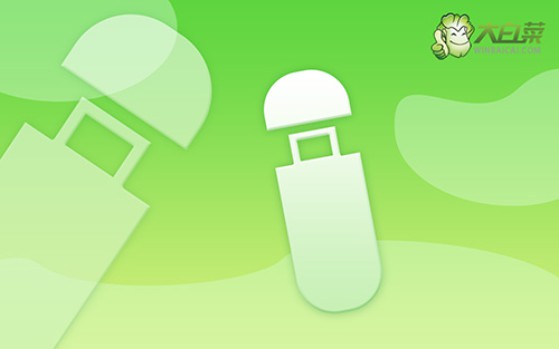
一、重装系统工具
镜像版本: Windows 10专业版
工具软件:大白菜u盘启动盘制作工具(点击红字下载)
二、重装系统准备
1、u盘启动盘很重要,即使你不打算花大钱购买高价的U盘,也要避免选择一些不知名的牌子。否则,系统重装时可能因为U盘质量问题而失败,那样可就麻烦了。
2、如果你的电脑问题太严重,无法在本机操作,那就要在其他电脑上制作U盘启动盘。但别忘了在制作完毕后,下载系统镜像保存在其中。
3、选用可靠的系统镜像至关重要,建议下载经过安全验证的镜像,比如在“msdn我告诉你”网站下载的镜像就是个不错的选择。
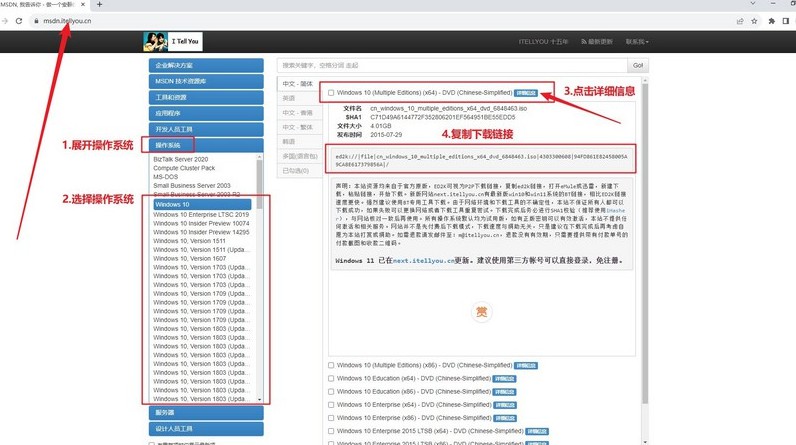
三、重装系统步骤
第一:准备大白菜U盘
1、下载最新版的大白菜U盘启动制作工具并解压缩,然后打开软件。
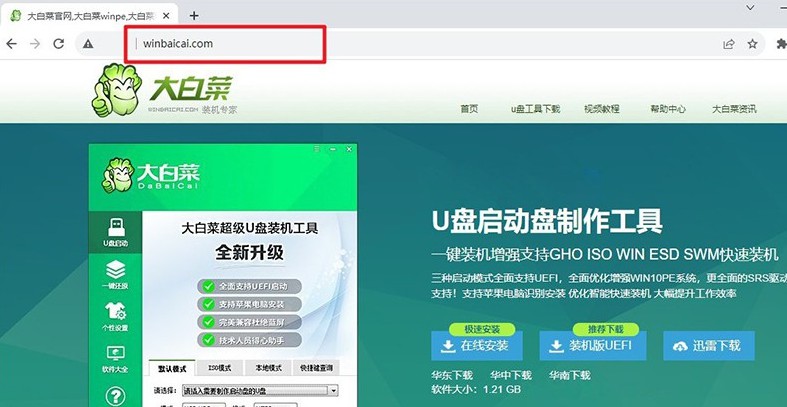
2、将事先准备好的U盘连接到电脑上,在软件界面上,按照默认设置,点击“创建U盘启动盘”。
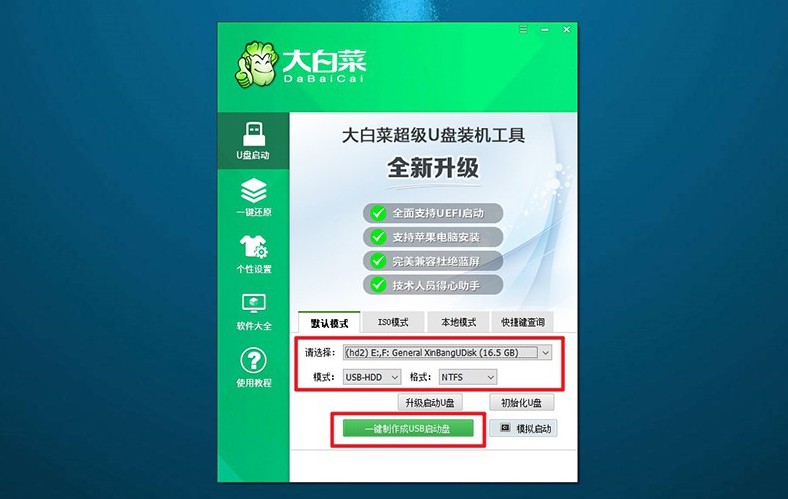
第二:设置大白菜U盘启动
1、你可以使用BIOS快捷键或u盘启动快捷键来设置U盘启动,具体可参考相关表格。
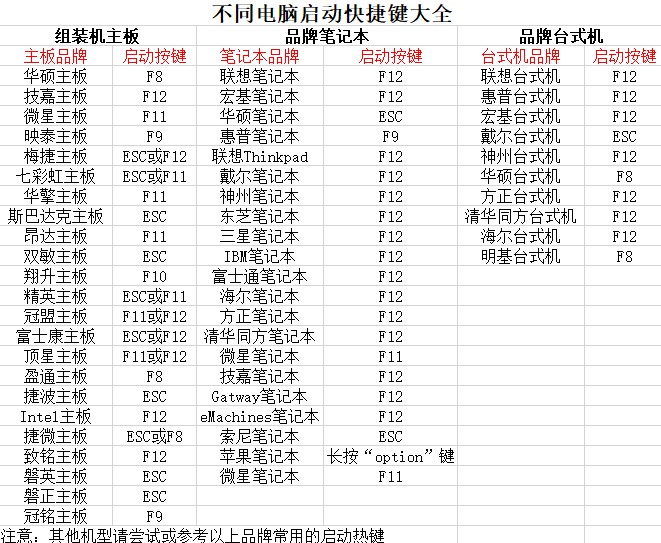
2、如果选择使用U盘启动快捷键,在启动电脑后,在显示屏上按下相应的快捷键以选择U盘启动,并确认。
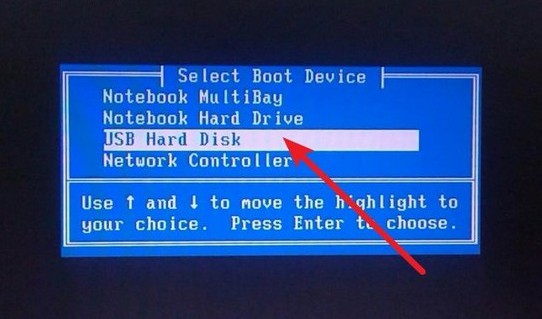
3、在大白菜主菜单界面,选择“【1】启动Win10X64PE”选项,然后按下回车键。
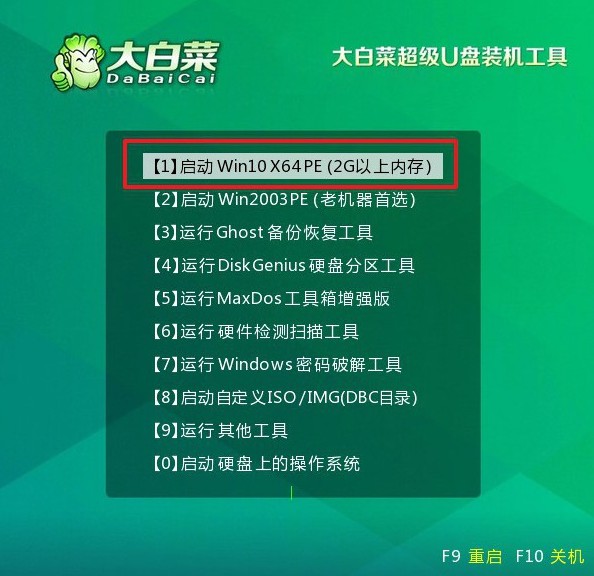
第三:大白菜u盘安装系统
1、在大白菜桌面上找到并打开“一键装机”软件,将系统安装至C盘,然后点击“执行”。
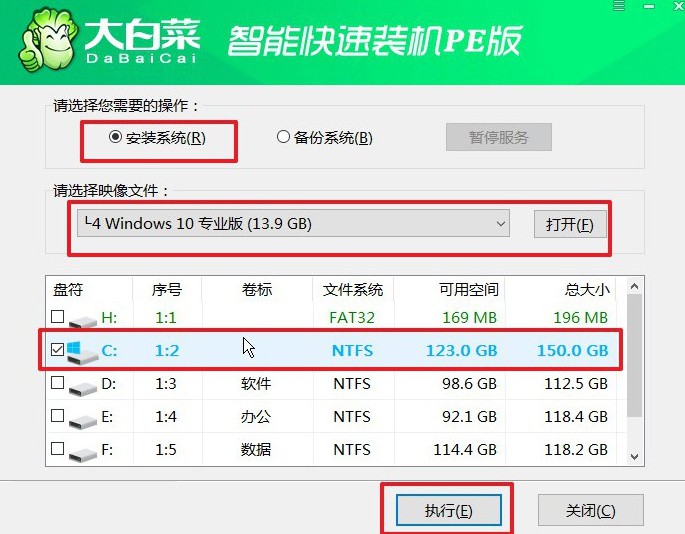
2、在弹出的还原窗口中,确认使用默认设置,然后点击“是”以启动还原过程。

3、在大白菜系统安装界面,选择“重启”选项,待电脑首次重启时,拔出U盘启动盘。
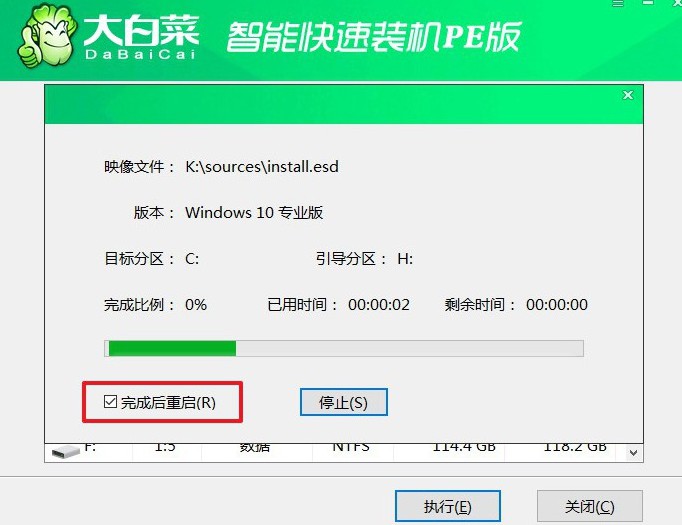
4、电脑会多次重启,这是正常现象,请耐心等待Windows系统安装完成。

四、重装系统问题
C盘空间越来越小怎么办?电脑C盘满了怎么办?
清理缓存和临时文件:清理Windows系统产生的缓存,这些缓存通常位于C盘的Windows\Prefetch文件夹内,可以删除里面的文件以腾出空间。清理日志记录,这些通常不会自动删除,需要手动清空。使用系统自带的磁盘清理工具,它可以帮助您清除Windows更新、下载缓存、软件和系统产生的临时文件和缓存等。
卸载不必要的软件:检查已安装的程序列表,卸载那些不再需要或很少使用的软件。
移动文件到其他分区或外部存储设备:将一些大型文件(如视频、图片、文档等)移动到D盘或其他分区,或者使用外部硬盘和云存储服务来存储这些文件。
清理桌面和我的文档:桌面上的文件和我的文档中的文件都是占用C盘空间的,尽量减少这两个位置的文件数量。
定期进行磁盘整理:使用磁盘碎片整理工具,可以帮助优化文件存储,释放更多空间。
关闭休眠功能:休眠功能会创建一个与内存大小相当的休眠文件(hiberfil.sys),关闭休眠功能可以删除这个大文件。
调整还原点设置:系统还原点也会占用一定的空间,可以适当减少还原点的数量或者调整其存储位置。限制系统还原点和虚拟内存的大小:这些也会影响到C盘的空间,可以根据需要进行调整。
通过这篇u盘启动盘制作重装步骤图解,你应该掌握了这个方法。当然,如果操作过程真的遇到其他问题,也不用担心,可以去找官网技术客服帮忙,他们会协助你完成系统安装的。最后,祝大家使用u盘启动盘重装系统顺利。

